在 Java 中建立表格
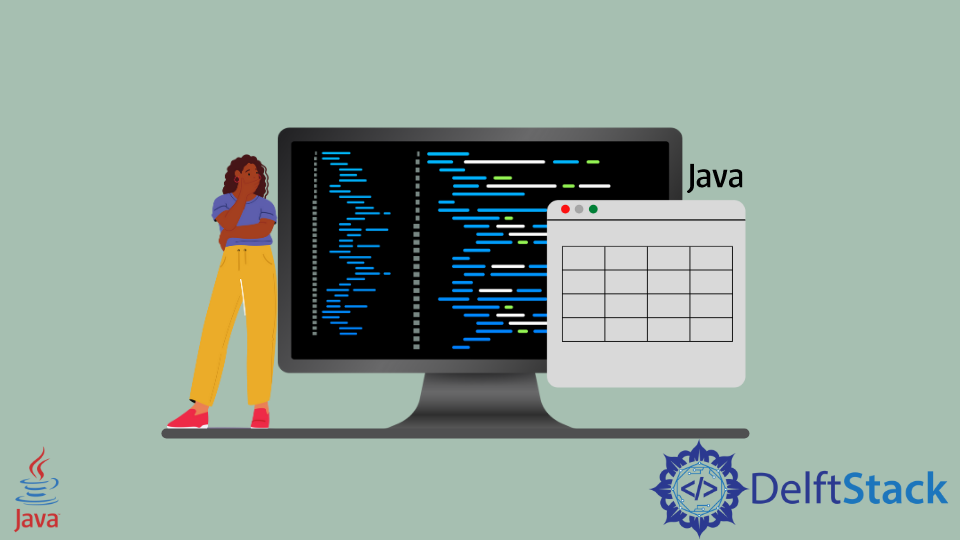
在本文中,我們將研究 Java 中的表格。
我們將在以下部分討論兩種使用表格的方法。基本表具有行和列,以可讀結構顯示資料。
在 Java 中使用 JTable 建立表格
在本例中,我們使用 Java 中 GUI 庫 Swing 的 JTable 元件。我們建立一個 JFrame 物件來在視窗中顯示錶格;然後,我們建立一個包含原始資料的二維陣列 tableData。
我們建立一個包含欄位名稱的陣列來顯示列欄位。現在我們建立一個 JTable 的物件,並將 tableData 和 tableColumn 作為引數傳遞給建構函式。
我們使用 setBounds() 方法設定 JTable 的大小。當表格資料增長超過大小時,為了使表格可滾動,我們使用 JScrollPane,當元件超出檢視時顯示滾動條。
最後,我們將 JScrollPane 物件新增到 JFrame 並設定框架的大小和可見性。
import javax.swing.*;
public class JavaExample {
public static void main(String[] args) {
JFrame jFrame = new JFrame();
String[][] tableData = {{"01", "Adam", "1986"},
{"02", "John", "1990"},
{"03", "Sam", "1989"},
{"04", "Derek", "1991"},
{"05", "Ben", "1981"}};
String[] tableColumn = {"ID", "FIRST NAME", "BIRTH YEAR"};
JTable jTable = new JTable(tableData, tableColumn);
jTable.setBounds(30, 40, 230, 280);
JScrollPane jScrollPane = new JScrollPane(jTable);
jFrame.add(jScrollPane);
jFrame.setSize(350, 300);
jFrame.setVisible(true);
}
}
輸出:
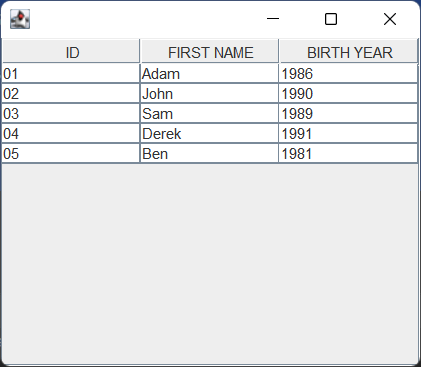
在 Java 中使用 Guava 庫建立表格
我們還可以使用 com.google.common.collect 包的 Table 介面,它是 Guava 庫的一部分。在程式中,我們建立了一個 HashBasedTable 類的例項,它通過呼叫 create() 實現 Table 介面並返回一個 Table 型別的物件。
Table 有三個型別引數:第一個是行鍵的型別,第二個是列鍵的型別,最後一個引數是對映到鍵的值的型別。行和列的鍵與單個值相關聯。
我們使用 Table 物件呼叫 put() 方法。在 put() 函式中,我們傳遞三個引數:行的鍵,列的鍵,最後一個是要對映的值。
我們可以使用 Table 介面及其類執行多個操作。row() 和 column() 是獲取與行或列鍵對應的值和鍵的兩種方法。
當我們呼叫 table.row() 並傳遞行鍵時,我們得到一個對映作為回報。我們使用這個 getRows 對映來呼叫返回元素 Set 的 entrySet()。
現在我們使用 Set 來獲取 Map.Entry 的 stringEntry,它提供了一個地圖條目。我們使用 getKey 和 getValue 方法獲取鍵和值。
我們按照相同的步驟使用 column() 方法獲取行鍵和值。rowMap() 和 columnMap() 等方法返回整個表資料。
rowKeySet() 返回表中的所有行鍵。
import com.google.common.collect.HashBasedTable;
import com.google.common.collect.Table;
import java.util.Map;
public class JavaExample {
public static void main(String[] args) {
Table<String, String, String> table = HashBasedTable.create();
table.put("Adam", "1990", "101");
table.put("John", "1994", "102");
table.put("Jane", "1991", "103");
table.put("John", "1995", "104");
table.put("Adam", "1996", "105");
table.put("Sam", "1991", "106");
table.put("Watson", "1994", "107");
table.put("Kelly", "1994", "108");
table.put("Martha", "1995", "109");
table.put("Billy", "1994", "107");
Map<String, String> getRows = table.row("Adam");
System.out.println("Row Results: ");
for (Map.Entry<String, String> stringEntry : getRows.entrySet()) {
System.out.println("Birth Year: " + stringEntry.getKey() + " | ID: " + stringEntry.getValue());
}
System.out.println();
Map<String, String> getCols = table.column("1994");
System.out.println("Column Results: ");
for (Map.Entry<String, String> stringEntry : getCols.entrySet()) {
System.out.println("First Name: " + stringEntry.getKey() + " | ID: " + stringEntry.getValue());
}
System.out.println();
System.out.println("Row Map Data Of Table: " + table.rowMap());
System.out.println();
System.out.println("All The Keys: " + table.rowKeySet());
}
}
輸出:
Row Results:
Birth Year: 1990 | ID: 101
Birth Year: 1996 | ID: 105
Column Results:
First Name: Billy | ID: 107
First Name: John | ID: 102
First Name: Watson | ID: 107
First Name: Kelly | ID: 108
Row Map Data Of Table: {Adam={1990=101, 1996=105}, Billy={1994=107}, John={1994=102, 1995=104}, Watson={1994=107}, Jane={1991=103}, Sam={1991=106}, Martha={1995=109}, Kelly={1994=108}}
All The Keys: [Adam, Billy, John, Watson, Jane, Sam, Martha, Kelly]
Rupam Saini is an android developer, who also works sometimes as a web developer., He likes to read books and write about various things.
LinkedIn